Video Output Settings (Nastavenia video výstupu)
Úprava nastavení video výstupu systému.
Vyberte najlepšie nastavenie výstupu pre
televízor, ktorý používate.
|
1.
|
Skontrolujte, aké rozlíšenie váš televízor podporuje.
Rozlíšenie (režim videa) sa líši v
závislosti od typu televízora. Podrobnosti nájdete
v pokynoch priložených k televízoru.
|
|
2.
|
V úvodnej ponuke vyberte  (Display Settings) pod položkou (Display Settings) pod položkou  (Settings). (Settings).
|
|
3.
|
Vyberte [Video Output Settings].
|
|
4.
|
Vyberte typ konektora na vašom televízore.
Rozlíšenie (režim videa) sa líši v závislosti od typu použitého konektora.
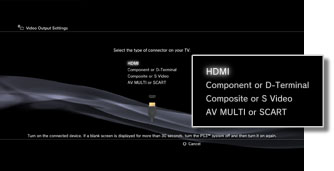
| Vstupný konektor na televízore |
Podporované režimy videa (región NTSC) *1 |
Podporované režimy videa (región PAL) *1 |
| HDMI |
1080p / 1080i / 720p / 480p |
1080p / 1080i / 720p / 576p |
| KComponent or Dterminal (Komponentný alebo typ D-terminal)*2 |
1080p / 1080i / 720p / 480p / 480i |
1080p / 1080i / 720p / 576p / 576i |
| Composite or S
VIDEO (Kompozitný alebo typ S VIDEO
*3 |
480i |
576i |
| AV MULTI or SCART (AV MULTI alebo SCART)*4 |
480p / 480i |
576p / 576i |
| *1 |
Možnosti režimu videa sa líšia v
závislosti od regiónu, kde ste zakúpili
systéme PS3™. V Severnej Amerike, Ázii a
ostatných regiónoch používajúcich normu
NTSC, sa režim videa 480i zobrazí ako [Standard (NTSC)]. V
Európe a ostatných regiónoch
používajúcich normu PAL sa režim videa 576i
zobrazí ako [Standard (PAL)]. Podrobnosti nájdete v
pokynoch priložených k produktu.
|
| *2 |
Typ konektora D-terminal sa používa hlavne v
Japonsku. Rozlíšenia D1 – D5 sú
nasledujúce:
D5: 1080p / 1080i / 720p / 480p / 480i
D4: 1080i / 720p / 480p / 480i
D3: 1080i / 480p / 480i
D2: 480p / 480i
D1: 480i
|
| *3 |
Kompozitný je konektor, ktorý sa
používa na pripojenie AV kábla dodaného k
systému PS3™. S VIDEO je formát, ktorý sa
používa hlavne v Japonsku.
|
| *4 |
AV MULTI je formát, ktorý sa
používa hlavne v Japonsku. SCART je formát, ktorý
sa používa hlavne v Európe. Ak vyberiete [AV MULTI or
SCART], zobrazí sa obrazovka, kde môžete vybrať typ
výstupného signálu.
|
|
|
5.
|
Zmeňte nastavenia video výstupu
Zmeňte rozlíšenie pre výstup videa. Podľa typu
konektora zvoleného v kroku 4 sa táto obrazovka
nemusí zobraziť.

|
|
6.
|
Nastavte rozlíšenie.
Vyberte všetky rozlíšenia podporované
používaným televízorom. Rozlíšenie
video výstupu sa automaticky nastaví na
najvyššiu možnú hodnotu pre
prehrávaný obsah spomedzi vybratých
rozlíšení.*
* Rozlíšenie videa sa
vyberie podľa dôležitosti nasledovne: 1080p > 1080i > 720p
> 480p/576p > štandardné (NTSC: 480i / PAL: 576i).
Ak ste v kroku 4 vybrali možnosť [HDMI], môžete vybrať
automatické nastavenie rozlíšenia (zariadenie HDMI
musí byť zapnuté). V takom prípade sa obrazovka na
výber rozlíšenia nezobrazí.
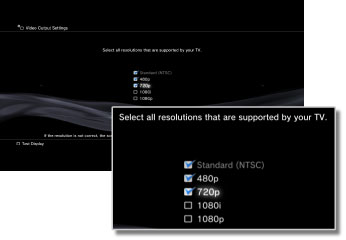
|
|
7.
|
Skontrolujte vaše nastavenia.
Overte, či je zobrazený obraz v správnom
rozlíšení pre použitý televízor.
Môžete sa vrátiť na predchádzajúcu obrazovku
a stlačením ľavého tlačidla skontrolovať nastavenia.
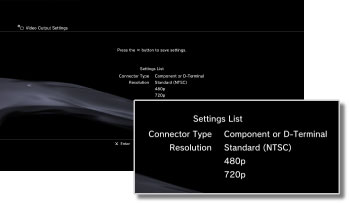
|
|
8.
|
Uložte vaše nastavenia.
Nastavenia video výstupu sa uložia v systéme PS3™.
Potom môžete pokračovať nastavením zvukového
výstupu. Podrobnosti o zvukovom výstupe nájdete v
pokynoch pre položku  (Settings) > (Settings) >  (Sound Settings) > [Audio Output Settings]. (Sound Settings) > [Audio Output Settings].
|
Rady
- Kábel potrebný pre výstup konkrétneho
režimu videa nemusí byť súčasťou výbavy tohto
produktu a bude ho potrebné dokúpiť. Podrobnosti
nájdete v dokumentácii dodanej k vášmu
systému.
- Ak sa nastavenia výstupu videa nezhodujú s
požadovanými nastaveniami pre použitý televízor,
pri zmene rozlíšenia môže obrazovka zhasnúť.
Po chvíli by sa však obrazovka mala automaticky
vrátiť na pôvodné rozlíšenie. Ak
obrazovka zostane zhasnutá dlhšie ako 30 sekúnd,
vypnite systém. Potom aspoň na päť sekúnd stlačte
hlavný vypínač na prednej strane systému a
systém sa znova zapne. Nastavenia výstupu videa sa
automaticky vynulujú na štandardné
rozlíšenie.
- Ak k systému pripojíte pomocou kábla HDMI
také zariadenie, ktoré nie je kompatibilné so
štandardom HDCP (High-bandwidth Digital Content Protection), zo
systému nebude fungovať video a/alebo audio výstup.
- Pri použití kábla HDMI pripojeného k
zariadeniu, ktoré je kompatibilné so štandardom
HDCP, môžu video disky Blu-ray s ochranou autorských
práv používať len výstup s
rozlíšením 1080p.
 (Display Settings) pod položkou
(Display Settings) pod položkou  (Settings).
(Settings).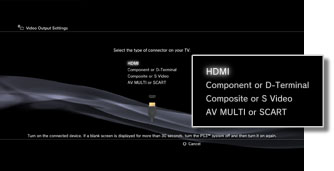

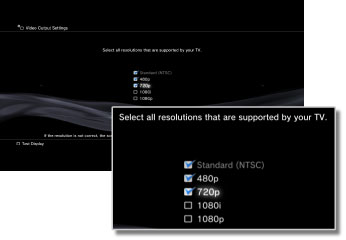
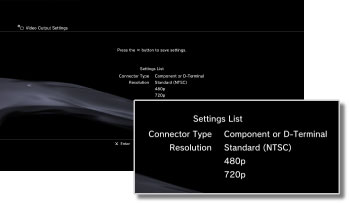
 (Sound Settings) > [Audio Output Settings].
(Sound Settings) > [Audio Output Settings].
